
북클럽 스킨 '사이드 바, 카테고리' 꾸미기.
이번에는 다소 단조로워 보이는 티스토리 북클럽 스킨의 사이드바를 꾸미는 방법에 대해 알아보겠습니다.
카테고리에 밑줄을 추가하는 방법과, 마우스를 올렸을 때 밑줄 없이 색상이 변경되도록 설정하는 방법 등 다양한 사이드 바 꾸미기을 살펴보겠습니다.
적용 예제는 아래 미리보기를 참고하세요.
[📌 코드 수정 시 주의사항은 아래 '더보기'를 참고하세요.]
1. 스킨 저장.
스킨을 변경하기 전에 가장 먼저 해야 할 일은 현재 사용 중인 스킨을 백업하는 것입니다. 스킨 변경 후 문제가 발생하면 변경전 스킨으로 돌아가야 하기 때문에 백업이 필요합니다.
스킨을 백업하려면, 블로그 관리자 > 꾸미기 > 스킨 변경을 클릭합니다. 상단에 사용 중인 스킨을 확인할 수 있으며, [보관]을 클릭하면 됩니다.
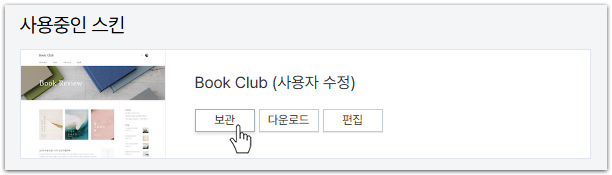
2. [Ctrl] + [F]를 사용할 때.
먼저 코드 탭의 빈 곳을 클릭한 후 [Ctrl] + [F]를 사용하여 검색할 코드를 입력해야 합니다.
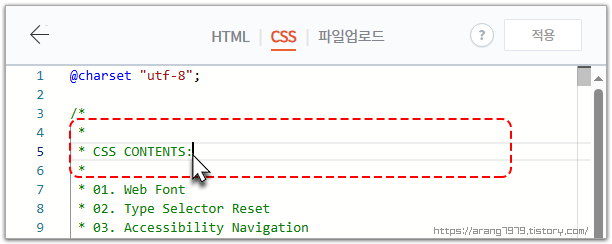
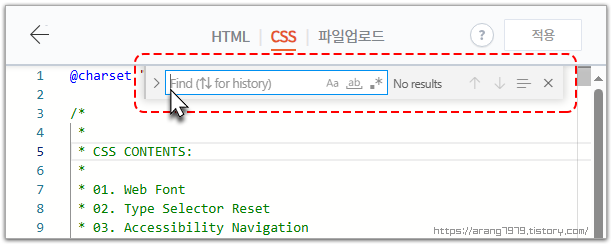
미리보기
'북클럽 카테고리' 폰트 키우기
먼저 작아 보이는 듯한 카테고리의 폰트를 아래처럼 조금 크게 만들어 줍니다.

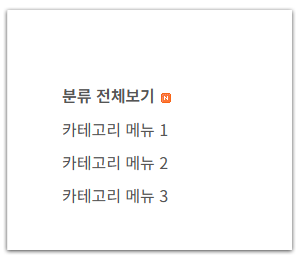
카테고리 수정을 하려면 먼저 CSS 탭으로 이동합니다.
1. '관리자 홈'에서 [꾸미기] > [스킨 편집] > [html 편집] > [CSS] 탭으로 들어갑니다.

2. [Ctrl] + [F]를 이용해 .sidebar .category ul li { 를 검색 후, 아래처럼 CSS코드를 수정하고 '저장'을 눌러 마무리합니다.
.sidebar .category ul li {
* 0.875em에서 1em으로 변경 후 주석으로 수정한 부분을 표시합니다.

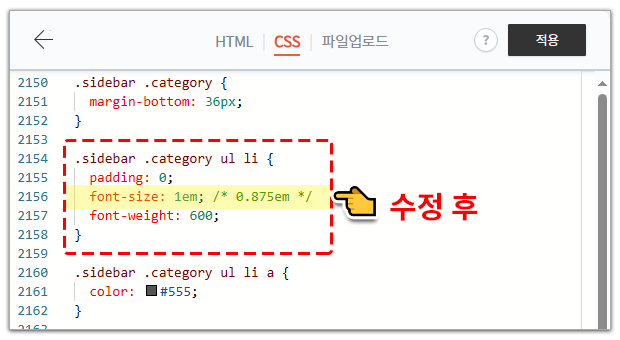
3. CSS코드 복사하기
.sidebar .category ul li {
padding: 0;
font-size: 1em; /* 0.875em */
font-weight: 600;
}
'북클럽 카테고리 목록' 링크 색상 변경 및 밑줄 추가
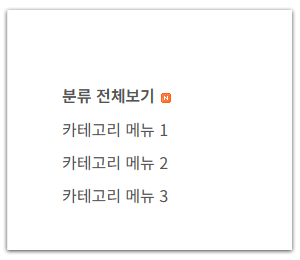

카테고리 목록의 링크 색상 및 밑줄과 폰트 크기 수정은 CSS탭에서 아래처럼 .sidebar .category ul li a:hover { 의 코드와 .sidebar .category ul li ul li { 의 코드를 수정하면 됩니다.
1. [Ctrl] + [F]를 이용해 .sidebar .category ul li a:hover { 를 검색 후, 아래처럼 CSS코드를 수정하고 '저장'을 눌러 마무리합니다.
.sidebar .category ul li a:hover {

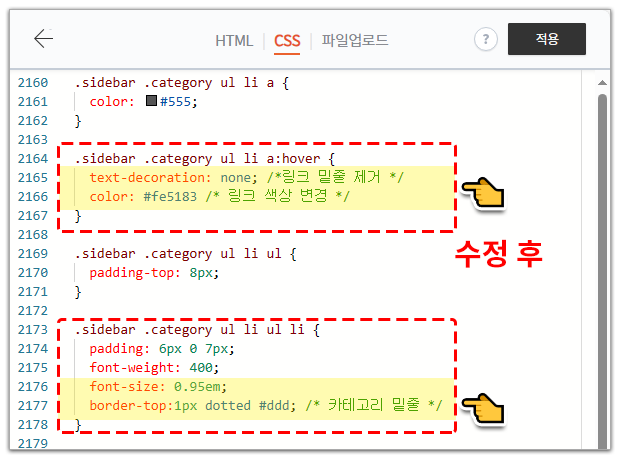
2. CSS코드 복사하기
.sidebar .category ul li a:hover {
카테고리에 마우스 오버 시 색상방변경 및 밑줄 제거 코드
목록 하단 구분선 없이 마우스를 올렸을 때 색상 변경만 원하시면 이 코드만 넣으면 됩니다.
.sidebar .category ul li a:hover {
text-decoration: none; /*링크 밑줄 제거 */
color: #fe5183 /* 링크 색상 변경 */
}.sidebar .category ul li ul li {
카테고리 목록 상단에 점선의 라인 넣기 및 폰트 조정 (1em > 0.95em)
.sidebar .category ul li ul li {
padding: 6px 0 7px;
font-weight: 400;
font-size: 0.95em; /* 1em 카테고리 목록*/
border-top:1px dotted #ddd; /* 카테고리 밑줄 */
}
'북클럽 카테고리 박스' 상, 하단에 라인 넣기
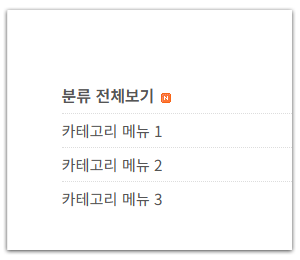

보통 카테고리 목록의 링크 색상 및 밑줄과 폰트 크기 수정 후 마무리 해도 되지만 조금 더 깔끔한 구분을 위해 '카테고리 박스'의 상, 하단에 라인을 넣어줍니다.
카테고리 목록의 링크 색상 및 밑줄과 폰트 크기 수정은 CSS탭에서 아래처럼 .sidebar .category { 의 코드를 수정하면 됩니다.
1. [Ctrl] + [F]를 이용해 .sidebar .category { 를 검색 후, 아래처럼 CSS코드를 수정하고 '저장'을 눌러 마무리합니다.
.sidebar .category {

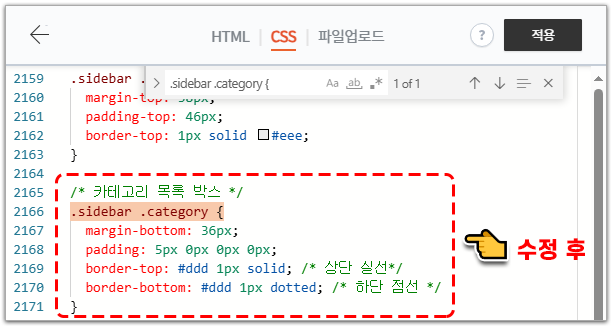
2. CSS코드 복사하기
/* 카테고리 목록 박스 */
.sidebar .category {
margin-bottom: 36px;
padding: 5px 0px 0px 0px;
border-top: #ddd 1px solid; /* 상단 실선*/
border-bottom: #ddd 1px dotted; /* 하단 점선 */
}
'북클럽 카테고리 박스' 테두리 만들기

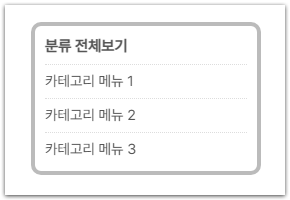
일반적으로 카테고리 목록의 링크 색상, 밑줄, 폰트 크기를 수정하여 마무리할 수 있지만, 조금 더 특별한 '카테고리 박스'를 만들기 위해 모서리가 둥근 테두리를 추가해 보겠습니다.
카테고리 목록의 링크 색상 및 밑줄과 폰트 크기 수정은 CSS탭에서 아래처럼 .sidebar .category { 의 코드를 수정하면 됩니다.
1. [Ctrl] + [F]를 이용해 .sidebar .category { 를 검색 후, 아래처럼 CSS코드를 수정하고 '저장'을 눌러 마무리합니다.
.sidebar .category {
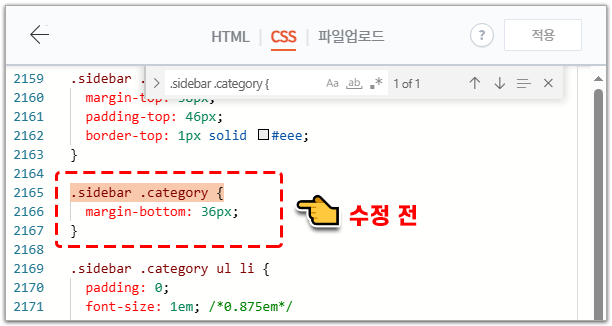

2. CSS코드 복사하기
/* 카테고리 목록 박스 */
.sidebar .category {
margin-bottom: 36px;
padding: 10px 10px 5px 10px; /* 내부 여백 */
border: 4px solid #bbb; /* 전체 테두리*/
border-radius: 10px; /* 모서리 라운드 */
}
북클럽 '최근글, 인기글' 폰트 수정하기
카테고리 메뉴의 폰트를 1em으로 수정을 하니 상대적으로 최근글/인기글의 타이틀 폰트가 작다는 느낌이 드니, 폰트의 크기를 카테리 메뉴와 같은 1em 크기로 키워보겠습니다.
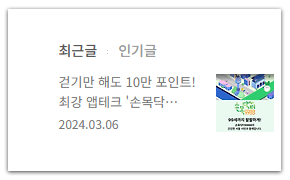

최근글과 인기글의 폰트 크기 병경도 CSS탭에서 아래처럼 .sidebar h2 { 의 코드를 수정하면 됩니다.
1. [Ctrl] + [F]를 이용해 .sidebar h2 { 를 검색 후, 아래처럼 CSS코드를 1em으로 수정하고 '저장'을 눌러 마무리합니다.
.sidebar h2 {

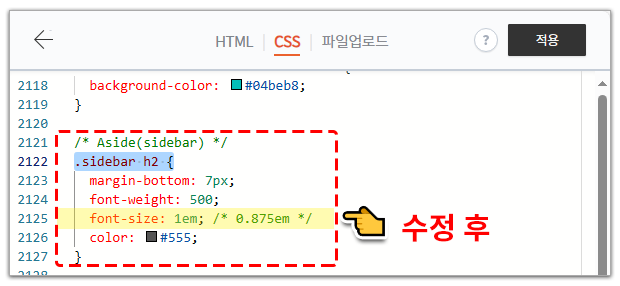
2. CSS코드 복사하기
.sidebar h2 {
margin-bottom: 7px;
font-weight: 500;
font-size: 1em; /* 0.875em */
color: #555;
}
북클럽 '최근글, 인기글' 타이틀에 상하단에 밑줄 만들기
최근글과 인기글의 타이틀 상하단에 밑줄을 추가하여 카테고리 메뉴와 통일감을 주면서 확실히 구분되도록 변경하겠습니다.
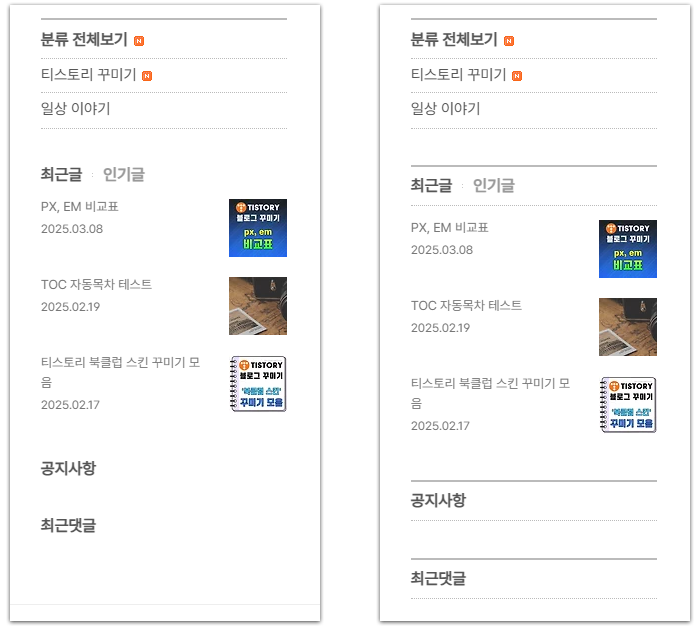
최근글, 인기글의 폰트 크기 변경도 CSS탭에서 아래처럼 .sidebar h2 { 의 코드를 수정하면 됩니다.
1. [Ctrl] + [F]를 이용해 .sidebar h2 { 를 검색 후, 아래와 같이 CSS코드를 수정 후 '저장'을 눌러 마무리합니다.
.sidebar h2 {

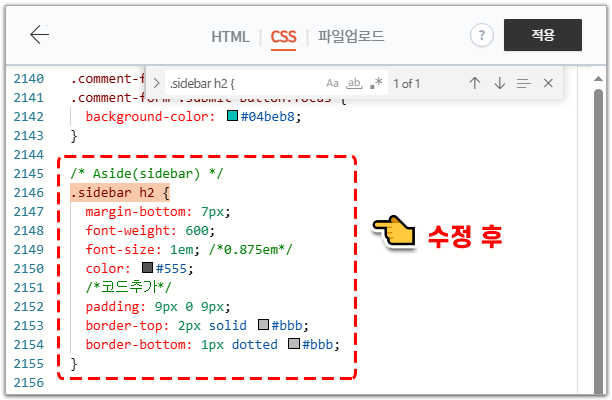
2. CSS코드 복사하기
.sidebar h2 {
margin-bottom: 7px;
font-weight: 600;
font-size: 1em; /*0.875em*/
color: #555;
/*코드추가*/
padding: 9px 0 9px; /* 타이틀 상하 여백 */
border-top: 2px solid #bbb; /* 상단 밑줄 */
border-bottom: 1px dotted #bbb; /* 하단 점선 */
}
전체 방문자(카운터) 상단 여백 지우기
카테고리에 밑줄을 추가하고 전체 방문자(카운터)를 설치하면, 전체 방문자 타이틀 상단에 짧은 밑줄과 여백이 생겨 전체적인 스타일과 달라 보입니다. 따라서, 이러한 여백과 짧은 밑줄을 삭제해 보겠습니다.
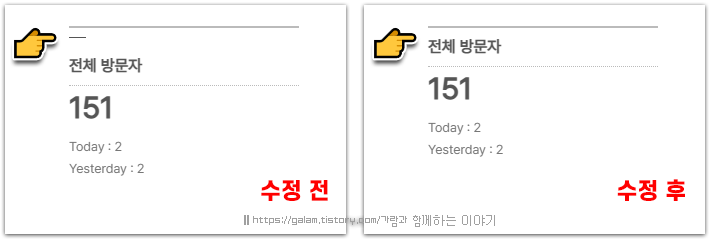
여백과 짧은 밑줄 삭제는 CSS탭에서 아래처럼 .sidebar .count h2:before { 코드를 주석(/*...*/)으로 감싸 숨겨주면 됩니다.
1. [Ctrl] + [F]를 이용해 .sidebar .count h2:before { 를 검색 후, 아래와 같이 CSS코드를 수정 후 '저장'을 눌러 마무리합니다.
.sidebar .count h2:before {
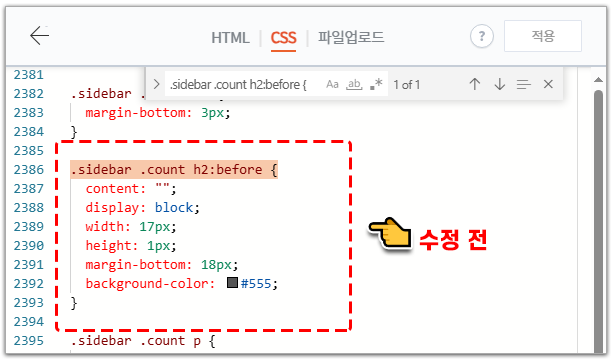

2. CSS코드 복사하기
/*
.sidebar .count h2:before {
content: "";
display: block;
width: 17px;
height: 1px;
margin-bottom: 18px;
background-color: #555;
}
*/
관련글
티스토리 블로그 최근글, 인기글 분리하기 | 북클럽 스킨
티스토리 블로그 최근글, 인기글 분리하기 | 북클럽 스킨
목차 북클럽 스킨 | 최근글, 인기글 분리하기 이번은 티스토리 북클럽 스킨의 사이드바에 있는 '최근글과 인기글'을 분리하는 방법에 대해 알아보도록 하겠습니다. 기본적으로 '최근글과 인기글
galam.tistory.com
티스토리 꾸미기 | 북클럽 스킨 카테고리의 '분류 전체보기' 변경 및 삭제하기
티스토리 꾸미기 | 북클럽 스킨 카테고리의 '분류 전체보기' 변경 및 삭제하기
카테고리의 '분류 전체보기' 변경 및 삭제하기티스토리의 북클럽 스킨을 사용하면 사이드바에 카테고리가 표시됩니다. 이때 하위 카테고리는 제목을 설정할 수 있지만, 최상단의 '분류 전체보
galam.tistory.com
마무리
이렇게 티스토리 북클럽 스킨의 카테고리 메뉴 꾸미기에 대해 간단히 알아봤습니다.
기본적으로 북클럽 스킨은 기본적으로 깔끔하고 세련된 느낌의 스킨이지만 거기에 나만의 취향대로 스킨을 조금씩 수정하며 나만의 북클럽 스킨을 만들어보세요.

"쿠팡 파트너스 활동을 통해 일정액의 수수료를 제공받을 수 있습니다"




